屏幕显示时间长短怎么设置 win10系统如何设置屏幕显示时间限制
更新时间:2024-02-20 11:46:21作者:xtyang
在如今信息爆炸的时代,电子屏幕已经成为我们生活中不可或缺的一部分,长时间盯着屏幕不仅会对我们的眼睛造成伤害,还可能导致其他健康问题的出现。为了保护我们的健康,Win10系统提供了一种设置屏幕显示时间限制的功能。通过合理设置屏幕显示时间,我们能够更好地控制自己使用电子设备的习惯,保持身心健康。Win10系统如何设置屏幕显示时间限制呢?接下来我们将深入探讨这个问题。
操作方法:
1.点击电脑桌面开始——设置,打开“系统设置”。
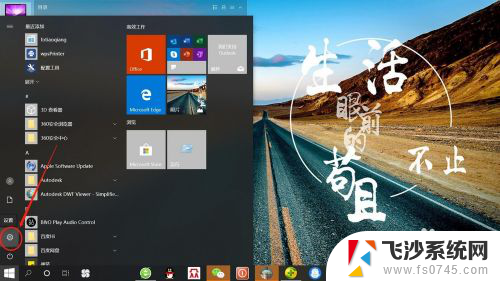
2.在“系统设置”页面,点击“个性化”,打开“个性化设置”。
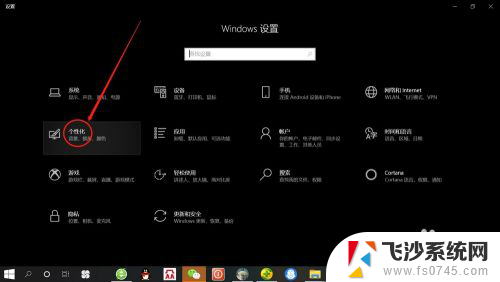
3.在“个性化设置”页面,点击“锁屏界面”,打开“锁屏界面设置”。
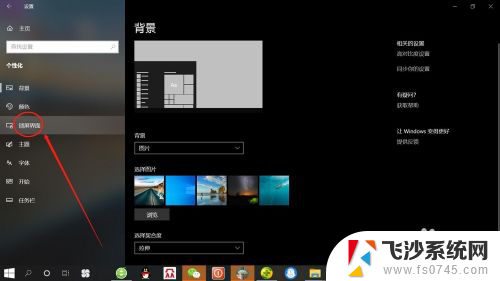
4.在“锁屏界面设置”页面,点击“屏幕超时设置”,打开“屏幕超时设置”。
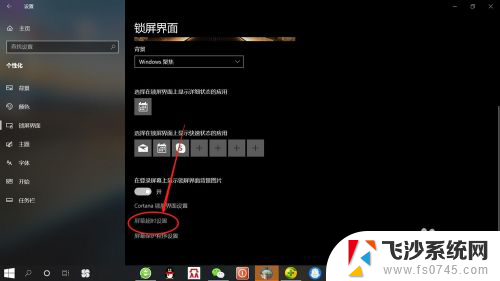
5.在“屏幕超时设置”页面,可分别设置使用电池电源和接通电源情况下屏幕使用时间。根据自己需要设置“时间”,如下图所示。
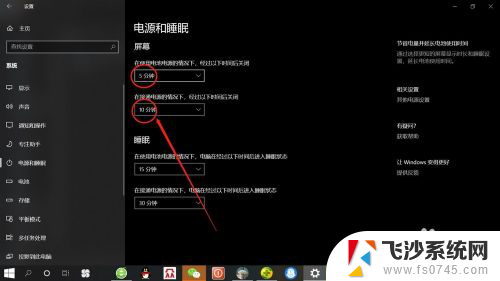
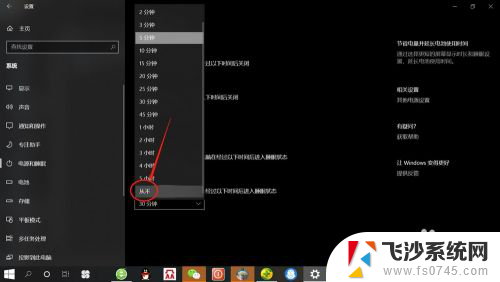
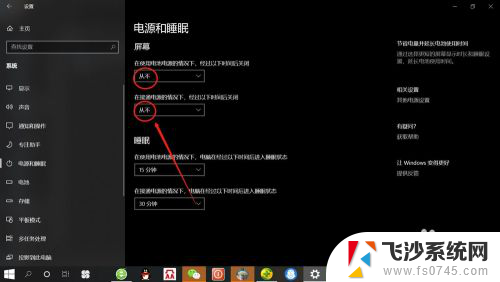
以上是关于如何设置屏幕显示时间长短的全部内容,如果有不清楚的用户可以按照小编的方法进行操作,希望能对大家有所帮助。
屏幕显示时间长短怎么设置 win10系统如何设置屏幕显示时间限制相关教程
-
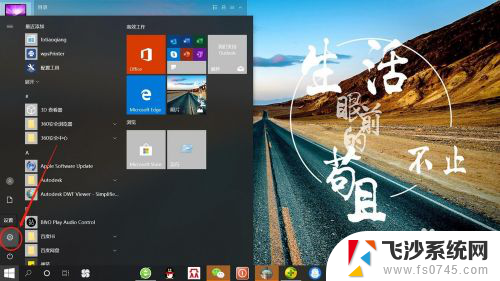 电脑屏幕时间长短怎么设置 win10系统如何设置屏幕显示时间
电脑屏幕时间长短怎么设置 win10系统如何设置屏幕显示时间2024-02-26
-
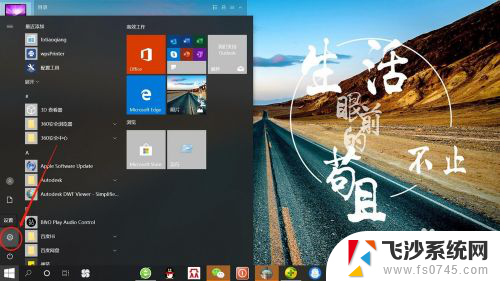 如何设置屏幕上的时间显示 Win10系统如何设置屏幕显示时间限制
如何设置屏幕上的时间显示 Win10系统如何设置屏幕显示时间限制2023-12-20
-
 如何设置屏幕时间 win10系统如何设置屏幕显示时间
如何设置屏幕时间 win10系统如何设置屏幕显示时间2024-04-03
-
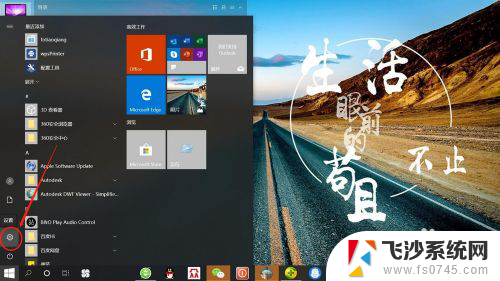 屏幕锁屏显示时间怎么设置 win10系统如何改变屏幕显示时间
屏幕锁屏显示时间怎么设置 win10系统如何改变屏幕显示时间2024-01-15
- 怎样设置时间显示在屏幕上 win10系统如何设置屏幕显示时间
- 电脑桌面显示时间在哪里设置 win10系统如何延长屏幕显示时间
- 电脑屏幕关闭时间设置 win10系统如何调整屏幕显示时间
- 笔记本怎么关闭屏幕使用时间 Win10系统屏幕显示时间设置方法
- 屏显日历,时间怎么设置 Win10系统如何设置屏幕亮度调节时间
- 电脑怎么设置亮屏时间 win10电脑系统屏幕亮屏时间设置方法
- win8.1开始菜单改win10 Windows 8.1 升级到 Windows 10
- 文件:\windows\system32\drivers Win10系统C盘drivers文件夹可以清理吗
- windows10移动硬盘在电脑上不显示怎么办 移动硬盘插上电脑没有反应怎么办
- windows缓存清理 如何清理Win10系统缓存
- win10怎么调电脑屏幕亮度 Win10笔记本怎样调整屏幕亮度
- 苹果手机可以连接联想蓝牙吗 苹果手机WIN10联想笔记本蓝牙配对教程
win10系统教程推荐
- 1 苹果手机可以连接联想蓝牙吗 苹果手机WIN10联想笔记本蓝牙配对教程
- 2 win10手机连接可以卸载吗 Win10手机助手怎么卸载
- 3 win10里此电脑的文档文件夹怎么删掉 笔记本文件删除方法
- 4 win10怎么看windows激活码 Win10系统激活密钥如何查看
- 5 电脑键盘如何选择输入法 Win10输入法切换
- 6 电脑调节亮度没有反应什么原因 Win10屏幕亮度调节无效
- 7 电脑锁屏解锁后要按窗口件才能正常运行 Win10锁屏后程序继续运行设置方法
- 8 win10家庭版密钥可以用几次 正版Windows10激活码多少次可以使用
- 9 win10系统永久激活查询 如何查看Windows10是否已经永久激活
- 10 win10家庭中文版打不开组策略 Win10家庭版组策略无法启用怎么办